win7系统怎么设置u盘启动 win7如何设置U盘启动
更新时间:2024-01-30 17:17:03作者:huige
我们在使用U盘安装win7系统的时候,很关键的一个步骤就是设置U盘启动,可是有很多win7系统用户并不知道怎么设置U盘启动,其实通过快捷键进入bios界面就可以设置了,具体该如何操作呢,为了帮助到大家,本文这就给大家详细介绍一下win7设置U盘启动的详细方法。
方法如下:
1、电脑插上U盘之后,点重启,在电脑还处在黑屏状态,狂按【U盘启动热键】,调出启动选项设置,如下图,出现的界面。
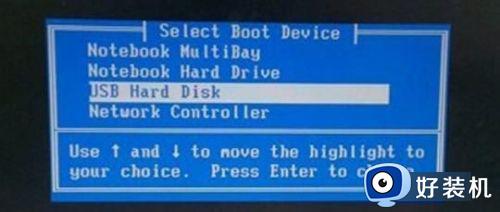
2下面给大家分享一张【U盘启动热键】图。
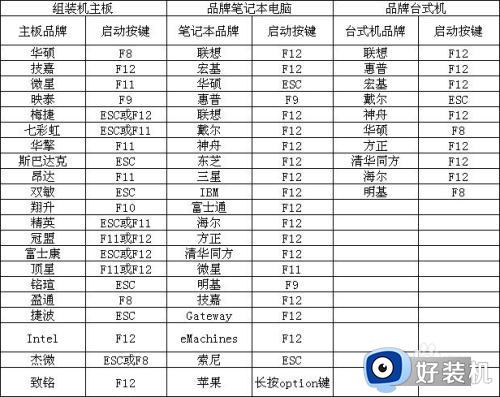
ENDBIOS启动1BIOS启动就是通过修改电脑默认启动项,来达到电脑开机的时候,可直接进入U盘的PE系统。

2开机的时候,按【F2或者Esc】,可直接进入【BIOS界面】。
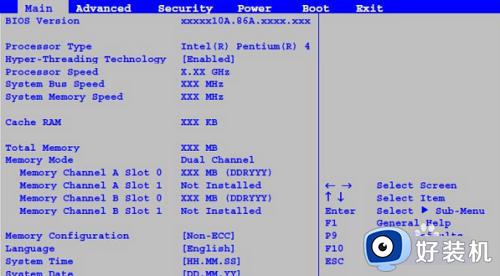
3按左右键,切入到【Boot页面】,选择【Boot Device】,按回车。
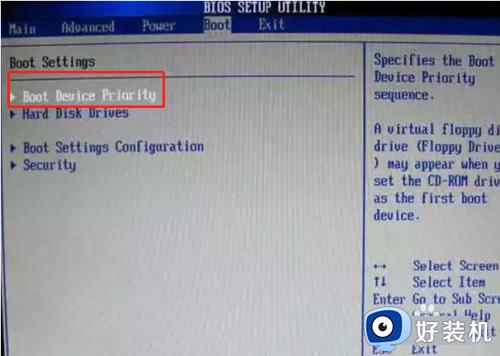
4把【USB】改到【第一启动位】,按【F10】保存即可,电脑再此重启的时候,就会优先检测U盘中是否有系统,若没有再去检测硬盘的系统。
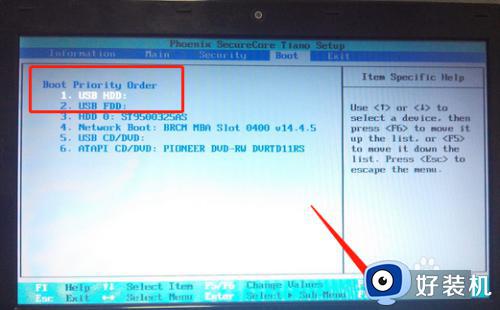
关于win7如何设置U盘启动的详细方法就给大家介绍到这里了,有需要的用户们可以参考上面的方法步骤来进行设置,希望帮助到大家。
win7系统怎么设置u盘启动 win7如何设置U盘启动相关教程
- win7旗舰版如何设置u盘启动 win7怎么进入u盘启动模式
- 台式win7怎么进入bios设置界面 电脑win7如何进入bios模式
- win7如何进入u盘启动界面 win7系统怎么进入u盘启动界面
- win7开机怎么进入bios界面 win7开机进入bios按什么键
- 华硕笔记本预装win8改win7在bios中设置的步骤
- win7怎么使用u盘重装系统 u盘win7系统重装教程
- win7硬盘启动bios设置方法 win7系统bios如何设置硬盘启动
- win7如何格式化U盘 win7格式化U盘的方法
- win7关闭屏幕键盘自启动设置方法 win7怎么取消屏幕键盘开机启动
- u盘安装win7提示缺少驱动什么原因 u盘安装win7提示缺少驱动原因和解决方法
- win7开机进入安全模式的方法 win7开机时如何进入安全模式
- win7怎么换自己的壁纸 win7系统更换桌面背景图片的方法
- win7怎么换字体?win7修改字体的方法
- win7怎么恢复出厂设置之后进不去了 win7恢复出厂设置后进不去了如何处理
- win7不记得开机密码怎么办 win7系统电脑不知道密码怎么开机
- win7不能发现局域网电脑怎么办 win7发现不了局域网的计算机处理方法
win7教程推荐
- 1 win7怎么换字体?win7修改字体的方法
- 2 win7不能发现局域网电脑怎么办 win7发现不了局域网的计算机处理方法
- 3 win7电脑如何查看cpu占用率 win7看cpu占用率的方法
- 4 win7卡在清理请勿关闭计算机怎么办 win7显示清理请勿关闭计算机解决方法
- 5 win7怎么看隐藏的文件?win7如何查看隐藏文件
- 6 win7插上无线网卡但找不到无线网络连接怎么解决
- 7 win7电脑连不上无线网怎么办 win7电脑连接不了无线网处理方法
- 8 win7怎么破解电脑开机密码呢?如何破解win7开机密码
- 9 win7动画效果关闭设置教程 win7如何关闭动画效果显示
- 10 win7怎么让耳机和音响都有声音 win7电脑耳机和音响一起响怎么弄
